Cách chụp màn hình mày tính ?

Những câu hỏi liên quan
cách chụp màn hình máy tính
Bước 1: Nhấn tổ hợp phím Windows + PrtSc (Print Screen).
Bước 2: Truy cập vào My Computer (hoặc This PC) → Chọn thư mục Pictures → Screenshots.
Toàn bộ ảnh chụp màn hình bằng cách trên sẽ được lưu ở đây.
Đúng 5
Bình luận (0)
nhấn phím ctrl + prt sc
hoặc vào start gõ snipping pool nha
Đúng 0
Bình luận (0)
Xem thêm câu trả lời
Hãy nêu cách chụp màn hình máy tính?
Tham khảo
Bước 1: Tại giao diện màn hình máy tính cần chụp, các bạn ấn phím Print Screen.Phím Print Screen thường được viết tắt thành PrtScn, Prnt Scr, Print Sc và nằm ở góc phải phía trên của bàn phím. ...Bước 2: Nhấn phím Windows (hình cửa sổ) trên bàn phím. ...Bước 3: Ấn Ctrl + V để dán hình ảnh vừa chụp vào.
Đúng 3
Bình luận (1)
-Khởi động "Snagit" bằng cách tích vào biểu tượng Snagit ở trên cùng màn hình.
-Sau khi chụp xong, phần mềm sẽ tự động chuyển bạn sang thư mục "Snagit Editor" để chỉnh sửa và thiết lập thông số bức ảnh chụp.
-Sau khi tùy chỉnh xong, bạn lưu bức ảnh chụp lại là được.
-Bước 4: Sau khi lựa chọn định dạng file save xong.
Mặc dù cop nhưng ko hiểu:))
Đúng 2
Bình luận (0)
Bước 1: Tại giao diện màn hình máy tính cần chụp, các bạn ấn phím Print Screen.Phím Print Screen thường được viết tắt thành PrtScn, Prnt Scr, Print Sc và nằm ở góc phải phía trên của bàn phím. ...Bước 2: Nhấn phím Windows (hình cửa sổ) trên bàn phím. ...Bước 3: Ấn Ctrl + V để dán hình ảnh vừa chụp vào.
Đúng 1
Bình luận (0)
Xem thêm câu trả lời
Cách để tắt màn hình mày tính
có 2 cái nút ở sau màn hình bn rút 1 trong 2 cái đó thì nó sẽ tắt hoặc đậm máy tính
ấn vô nút start khi bật sẽ xuất hiện màn hình start
rồi ấn chữ shut down
Trập cầu dao.
Làm cách nào để chụp cả màn hình máy tính,mk chỉ biết chụp màn hình điện thoại thôi
![]()
bấm tổ hợp ctrl + prt sc sysrq rồi vào paint bấm vào paste chỉnh sửa
=> Dùng cho máy tính xách tay nhé
Dưới đây là VD nhé
Đúng 0
Bình luận (1)
thế thui bạn lên youtube lên tra bác google ý huhu![]()
Đúng 0
Bình luận (0)
Xem thêm câu trả lời
Cách chụp màn hình máy tính xách tay sau đó mún đăng hình đó lên thì lm thế nào ?
Để chụp lại ảnh màn hình trên máy tính laptop bạn có thể thao tác theo cách sau: Mở thông tin, hình ảnh bạn muốn chụp ra toàn màn hình. Nhấn đồng thời 2 phím Fn + printscreen (được viết tắt là PrtSc Syrq) hoặc alt + printscreen để chụp màn hình. Sau đó làm các thao tác theo trình tự đường dẫn: vào start/programs/accessories/mở paint.
Tại đây nhấn đồng thời 2 phím Ctrl + V (paste) để dán hình vào trang. Nếu cần chỉnh sửa ảnh tại đây, sau đó đưa chuột vào File thuộc cửa sổ paint, chọn Save as với đuôi JPEG rồi nhấp Save.
Đúng 0
Bình luận (4)
có bạn nào biết cách chụp màn hình máy tính không,nhắn tin riêng cho mình nếu biết nhớ!!
I. Nội qui tham gia "Giúp tôi giải toán"
1. Không đưa câu hỏi linh tinh lên diễn đàn, chỉ đưa các bài mà mình không giải được hoặc các câu hỏi hay lên diễn đàn;
2. Không trả lời linh tinh, không phù hợp với nội dung câu hỏi trên diễn đàn.
3. Không "Đúng" vào các câu trả lời linh tinh nhằm gian lận điểm hỏi đáp.
Các bạn vi phạm 3 điều trên sẽ bị giáo viên của Online Math trừ hết điểm hỏi đáp, có thể bị khóa tài khoản hoặc bị cấm vĩnh viễn không đăng nhập vào trang web.
mình bình luận k là k nha
à,này bạn mình hỏi bạn nhé.
Olm để chúng ta hỏi những điều chưa biết.
Nếu mình đúng thì bạn sai,còn mình sai thì bạn đừng tham gia olm nữa
Xem thêm câu trả lời
Bạn nào chỉ cho mik cách chụp màn hình Messenger Facebook bằng máy tính với,cần gấp
Thanks
I. Nội qui tham gia "Giúp tôi giải toán"
1. Không đưa câu hỏi linh tinh lên diễn đàn, chỉ đưa các bài mà mình không giải được hoặc các câu hỏi hay lên diễn đàn;
2. Không trả lời linh tinh, không phù hợp với nội dung câu hỏi trên diễn đàn.
3. Không "Đúng" vào các câu trả lời linh tinh nhằm gian lận điểm hỏi đáp.
Các bạn vi phạm 3 điều trên sẽ bị giáo viên của Online Math trừ hết điểm hỏi đáp, có thể bị khóa tài khoản hoặc bị cấm vĩnh viễn không đăng nhập vào trang web.
II. Cách nhận biết câu trả lời đúng
Trên diễn đàn có thể có rất nhiều bạn tham gia giải toán. Vậy câu trả lời nào là đúng và tin cậy được? Các bạn có thể nhận biết các câu trả lời đúng thông qua 6 cách sau đây:
1. Lời giải rõ ràng, hợp lý (vì nghĩ ra lời giải có thể khó nhưng rất dễ để nhận biết một lời giải có là hợp lý hay không. Chúng ta sẽ học được nhiều bài học từ các lời giải hay và hợp lý, kể cả các lời giải đó không đúng.)
2. Lời giải từ các giáo viên của Online Math có thể tin cậy được (chú ý: dấu hiệu để nhận biết Giáo viên của Online Math là các thành viên có gắn chứ "Quản lý" ở ngay sau tên thành viên.)
3. Lời giải có số bạn chọn "Đúng" càng nhiều thì càng tin cậy.
4. Người trả lời có điểm hỏi đáp càng cao thì độ tin cậy của lời giải sẽ càng cao.
5. Các bài có dòng chữ "Câu trả lời này đã được Online Math chọn" là các lời giải tin cậy được (vì đã được duyệt bởi các giáo viên của Online Math.)
6. Các lời giải do chính người đặt câu hỏi chọn cũng là các câu trả lời có thể tin cậy được.
Đúng 0
Bình luận (0)
Xem thêm câu trả lời
Cách chụp màn hình máy tính
MIk muốn hỏi bài mà ko cần tra bày mik cách chụp đc ko ?
Mik dùng Google máy mặt ngoài SNSV bên trong khắc chữ ASUS window 7 nha mấy bạn
B1: Nhấn Prt Sc Sys Rq
B2: Vào chương trình Paint
B3: Nhấn tổ hợp phím Ctrl + V
B4: Lưu vào màn hình desktop
B5: Vào hoc24, nhấn vào "Tải ảnh lên"
B6: Chọn ảnh
B7: Đăng
Đúng 0
Bình luận (0)
ctrl+PrtScr (Print Screen) sau đó paste vào paint rồi lưu nha
Đúng 0
Bình luận (1)
Để chụp lại ảnh màn hình trên máy tính laptop bạn có thể thao tác theo cách sau: Mở thông tin, hình ảnh bạn muốn chụp ra toàn màn hình. Nhấn đồng thời 2 phím Fn + printscreen (được viết tắt là PrtSc Syrq) hoặc alt + printscreen để chụp màn hình. Sau đó làm các thao tác theo trình tự đường dẫn: vào start/programs/accessories/mở paint.
Tại đây nhấn đồng thời 2 phím Ctrl + V (paste) để dán hình vào trang. Nếu cần chỉnh sửa ảnh tại đây, sau đó đưa chuột vào File thuộc cửa sổ paint, chọn Save as với đuôi JPEG rồi nhấp Save.
Đúng 0
Bình luận (0)









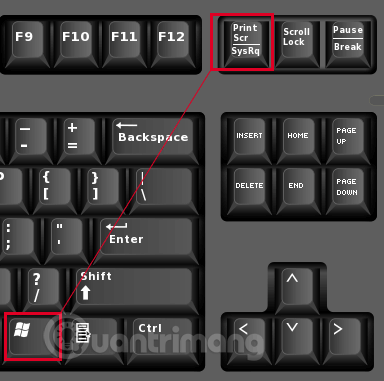 đây nha
đây nha






















